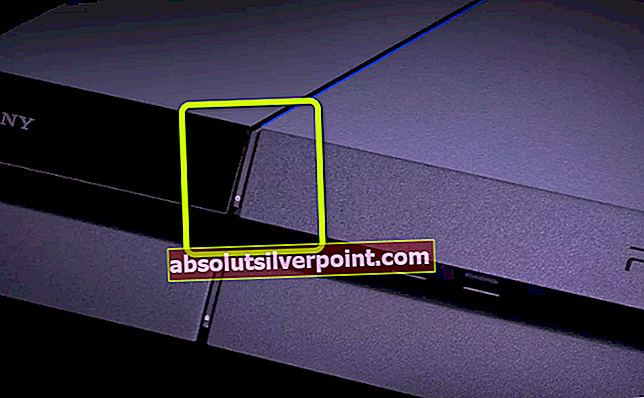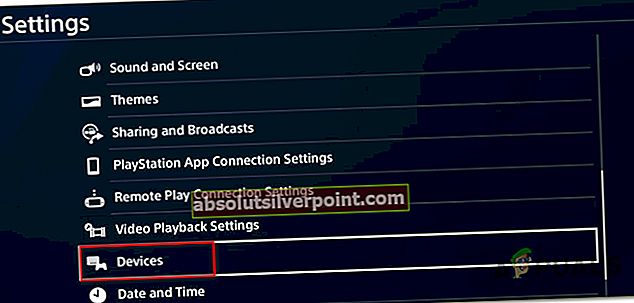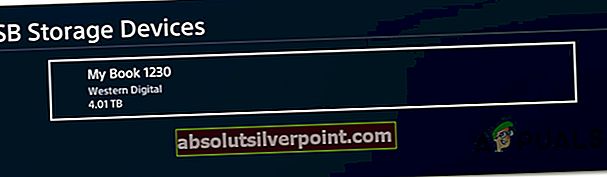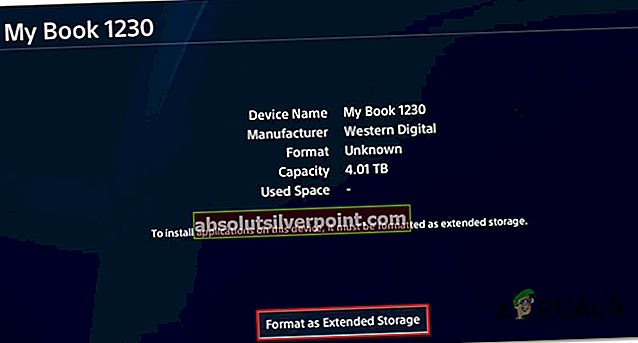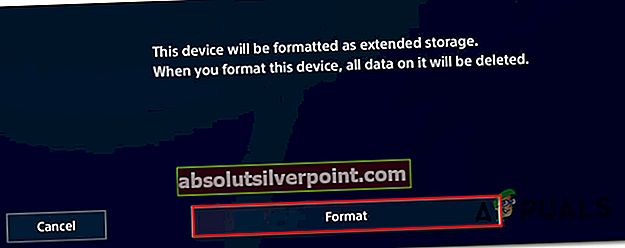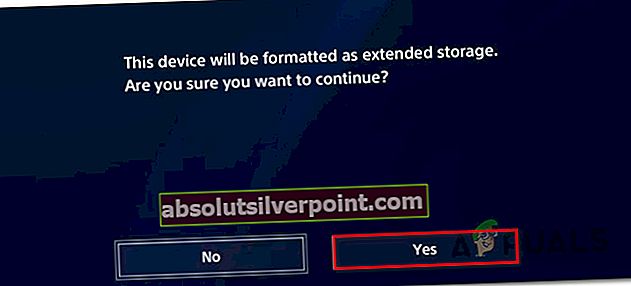Flere PS4-brukere har nådd oss med spørsmål etter å ha mottattFeilkode CE-30002-5når du prøver å bruke et spill som er lagret på en ekstern harddisk. Andre brukere får denne feilkoden hver gang de prøver å laste ned eller installere den nyeste firmwareversjonen. I de fleste tilfeller vil problemet begynne å oppstå etter at PS4-systemet er slått av midt i installasjonen av en programvareoppdatering.

Hva forårsaker feilkoden CE-30002-5 feilen?
Vi undersøkte dette problemet ved å se på forskjellige brukerrapporter og reparasjonsstrategier som ofte brukes til å fikse denne feilkoden. Som det viser seg, er det flere forskjellige skyldige som kan være ansvarlige for dette problemet:
- PS4 ble slått av når du installerer en programvareoppdatering - Dette er den vanligste årsaken til akkurat denne saken. I visse scenarier vil programvareoppdateringen nekte å installere konvensjonelt når dette skjer. I dette tilfellet kan du løse problemet ved å installere den nyeste fastvaren via sikkermodus.
- Ekstern harddisk er formatert med et format som ikke støttes - Hvis du støter på dette problemet mens du prøver å starte et spill som er lagret på en ekstern harddisk eller SSD, er sjansen stor for at feilen oppstår enten fordi systemfilformatet er korrigert eller ikke støttes av PS3-systemet. I dette tilfellet kan du løse problemet ved å formatere den eksterne stasjonen med exFat-format.
Hvis du for øyeblikket sliter med å løse den samme feilmeldingen, vil denne artikkelen gi deg flere forskjellige reparasjonsstrategier. Nedenfor finner du en samling metoder som andre brukere i et lignende scenario har brukt for å fikse feilkoden for godt.
Metodene nedenfor er sortert etter effektivitet og alvorlighetsgrad, så vi oppfordrer deg til å følge dem i den rekkefølgen de blir presentert for å forbli så effektive som mulig.
Metode 1: Installere den nyeste firmwareversjonen via sikkermodus
De fleste berørte brukere har klart å løse dette problemet ved å tvinge PS4 til å starte opp i sikkermodus og deretter installere den siste systemoppdateringen fra sikkermodusgrensesnittet. Denne prosedyren er enklere enn det høres ut og vil fungere hvis du serFeilkode CE-30002-5 feil når du prøver å laste ned eller installere en systemprogramvareoppdatering.
Merk: Hvis du får feilmeldingen mens du prøver å bruke et spill som er lagret på en ekstern harddisk, kan du gå ned til neste metode nedenfor.
Dette er hva du trenger å gjøre:
- Første ting først, start PS4 og få tilgang til Varsler panelet fra hoveddashboardet. Velg deretter oppdateringsvarselet og trykk på Alternativ for å slette den fra Varsler panelet.

- Når oppdateringsvarselet er slettet, slår du av PS4 helt. Forsikre deg om at konsollen er helt slått av før du går ned til trinn 3.
Merk: Husk at prosedyren ikke vil fungere hvis du setter PS4 i dvale.
- Når konsollen er helt slått av, trykker du på og holder inne av / på-knappen til du hører to pip (i omtrent 10 sekunder). Den første skal høres umiddelbart etter at du begynner å holde knappen mens den andre høres omtrent 7 sekunder senere.
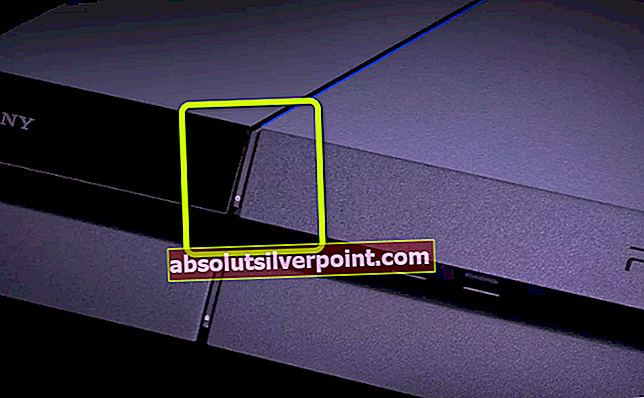
- Etter at du hører det andre pipet, går datamaskinen din umiddelbart i sikkermodus.
- På neste skjerm, kobler du DualShock 4-kontrolleren til konsollen via USB-kabelen og trykker på PS-knappen på kontrolleren.
- Når du kommer til hovedmenyen i sikkermodus, bruk kontrolleren din til å velge Alternativ 3: Oppdater systemprogramvare. Velg deretter fra neste skjermbilde Oppdater ved hjelp av Internett.

- Vent til den siste versjonen av systemprogramvaren er lastet ned, og følg deretter instruksjonene på skjermen for å installere den på konsollen.
- På slutten av denne prosessen vil PS4 starte på nytt med den nye firmwareversjonen, og problemet bør løses.
Men hvis du fremdeles støter på den samme feilkoden, eller dette scenariet ikke gjelder for ditt scenario, kan du gå til neste metode nedenfor.
Metode 2: Formatering av den eksterne harddisken / SSD-en som er koblet til PS4
Hvis du støter påFeilkode CE-30002-5når du prøver å starte et spill eller annen type medier som er lagret på ekstern lagring, er det to scenarier som kan ende opp med å utløse dette problemet:
- Den eksterne harddisken eller SSD-en er formatert til et systemfilformat som ikke støttes av PS4.
- Filer fra systemfilformatet er ødelagt og har ødelagt disken.
I begge tilfeller er løsningen som vil løse problemet å reformatere HDD / SSD til exFAT - et format som støttes av PS4. Flere berørte brukere som arbeider med samme eksakte problem har rapportert at de klarte å bli kvitt CE-30002-5kode etter å ha gjort dette.
Advarsel: Denne prosedyren vil slette data som er tilstede på den eksterne stasjonen. Så hvis du planlegger å følge denne metoden, må du sikkerhetskopiere dataene dine først hvis du har noe viktig der.
Du kan formatere den eksterne stasjonen fra en PC, men for å holde ting så enkle som mulig, vil vi vise deg en metode som lar deg gjøre dette direkte fra PS4. Dette er hva du trenger å gjøre:
- Åpne PS4-konsollen din og få tilgang til Innstillinger-menyen fra hoved dashbordet. Når du kommer til Innstillinger menyen, bla ned gjennom listen over elementer, velg Enheter og traff X knapp.
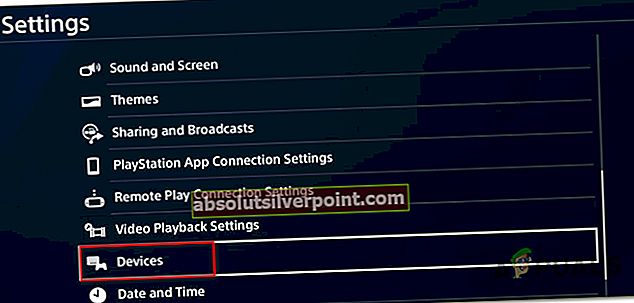
- Fra Enhet velger du USB-lagringsenheter og trykk på X igjen på DS4-kontrolleren.
- Fra den neste menyen, velg den eksterne stasjonen du vil formatere, og trykk på X en gang til.
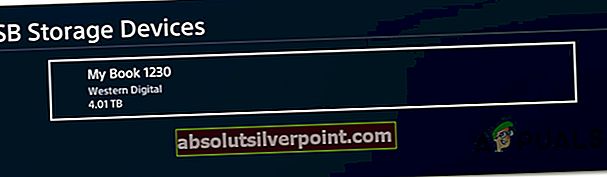
- Fra neste skjermbilde velger du boksen som er tilknyttet Formater som utvidet lagring og trykk på X-knappen igjen.
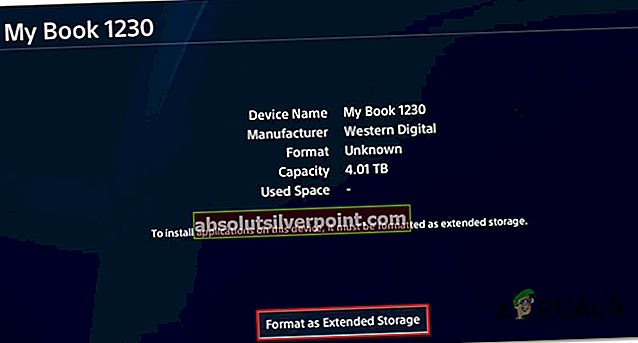
- Velg deretter neste fra det første skjermbildet, og velg deretter Format og trykk på X en gang til.
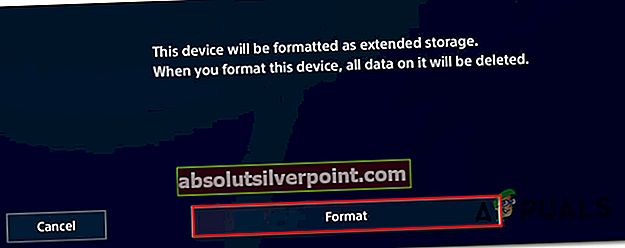
- Vent til prosessformateringssekvensen er lastet, velg deretter Ja og trykk på X-knappen for å bekrefte at du vil formatere stasjonen som utvidet lagring.
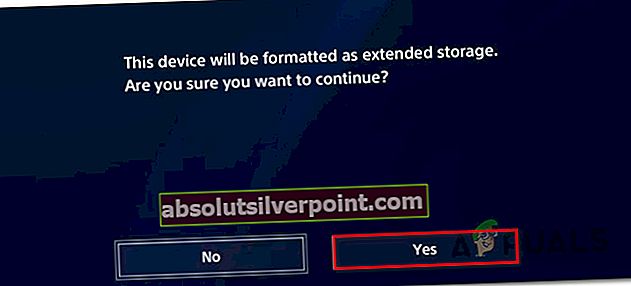
- Vent til prosessen er fullført. Avhengig av størrelse og type lagring, kan hele prosessen ta over eller under 5 minutter.
- Når prosessen er fullført, velger du Ok og du er god å gå.
- Deretter flytter du spillet til den nylig formaterte eksterne lagringen, og du vil ikke lenger møteFeilkode CE-30002-5.